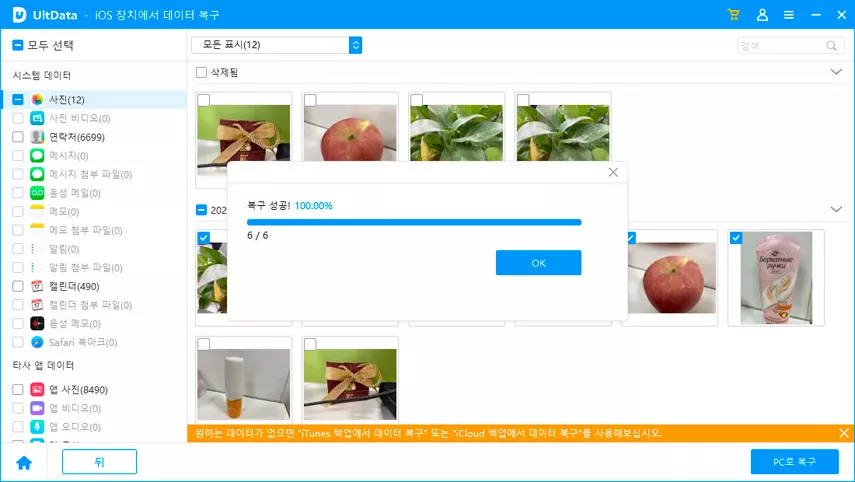[고정!] 유튜브 다운로더를 사용하여 유튜브 영상 을 다운 받을 수 없는 경우
by 오준희 업데이트 시간 2024-10-18 / 업데이트 대상 Video Download
유튜브 영상들이 다운로드 되지 않습니까? 유튜브에서 영상들을 다운로드 하는 것은 쉽지만, 가끔, 버그(bugs)때문에 유튜브 다운로더를 사용하여 영상들을 다운로드 받을 수 없습니다. 본 글에서, 이 문제를 해결하는 방법과 유튜브 영상들을 다운로드 하는데 최고의 응용프로그램들이 무엇인지 안내해 드리겠습니다.
- 제1부: 왜 유튜브 다운로더로 유튜브 영상들을 다운 받을 수 없습니까?
- 제2부: 유튜브 다운로더를 대신하여 유튜브 영상을 다운받기에 가장 좋은 방법은 무엇입니까?
- 유용한 팁: 삭제한 유튜브 영상들을 아이폰에서 어떻게 복원합니까?
제1부: 왜 유튜브 다운로더로 유튜브 영상들을 다운 받을 수 없습니까?
유튜브 정책에 따르면, 사용자들은 휴대폰에 영상들을 다운로드 받을 수 없습니다. 이것이 바로 다운로더를 사용해야만 하는 이유입니다. 유튜브 다운로더를 사용하고 난 뒤라도, 영상들을 다운로드 받을 수 없는 여러 이유들이 있습니다. 흔한 이유들 중 몇 가지가 아래에 나와있습니다.
- 유료 영상을 다운로드 할 수 없습니다.
- 다운로드를 하고자 하는 영상이 손상되었습니다.
- 응용프로그램을 업데이트 하지 않았습니다.
영상들을 다운로드 할 수 없다면, 걱정하지 마십시오. 유튜브 영상들을 즉시 다운로드 하는데 사용할 수 있는 응용프로그램들이 아래에 있습니다.
제2부: 유튜브 다운로더를 대신하여 유튜브 영상을 다운받기에 가장 좋은 방법은 무엇입니까?
유튜브 영상들을 다운로드 할 수 없다면, 여기 사용할 수 있는 다섯 가지 최고의 응용프로그램들이 있습니다. 차례대로 확인해봅시다.
1.download4cc.com
이 도구는 한 번의 클릭으로 유튜브에서 영상들을 다운로드 할 수 있도록 도움을 줍니다. 게다가, 이 영상들을 MP3와MP4로 쉽게 전환할 수 있습니다.
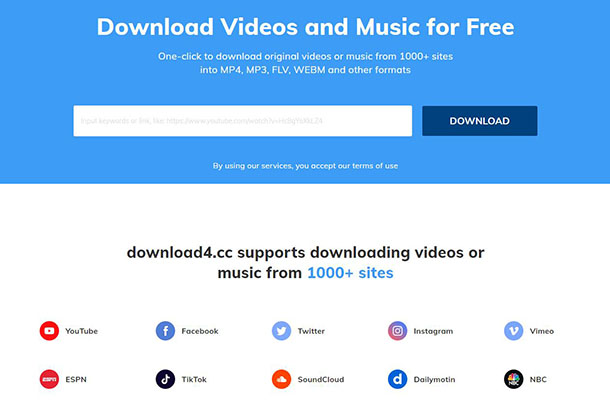
장점:
- 사용하기 쉬움
- 100% 무료와 안전함
- 광고 없음
단점:
- 네트워크가 안정적이지 않은 경우 느리게 작동함
- 유명하지 않음
2.y2mate
유튜브에서 영상을 다운로드 받을 수 없다면, ‘y2mate’가 이 문제를 해결하는데 도움을 줄 것이니 걱정하지 마십시오. 이는 효율적인 웹사이트로 수천 개의 영상들을 다운로드 할 수 있도록 허용합니다.
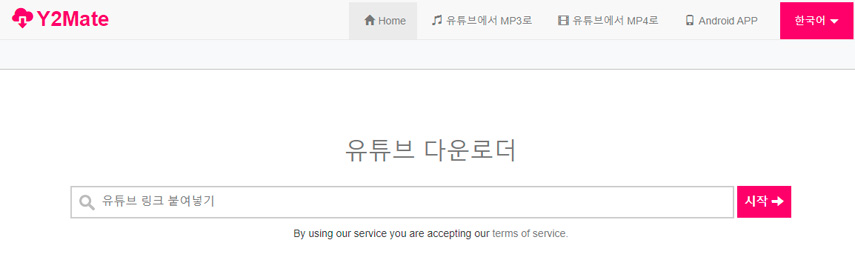
장점:
- 144p애서 1080p까지 다운로드 가능
- 영상을 MP4로 전환가능
- 다른 형식들 지원 제공
단점: 일괄 다운로드 기능 사용 불가
3.4K Video Downloader
유튜브 앱을 다운로드 받을 수 없습니까? 걱정하지 마십시오. ‘4K Video Downloader’를 사용하여 유튜브 영상들을 다운로드 받을 수 있습니다. 영상 링크를 입력만 한다면, 순조롭게 진행될 것입니다.
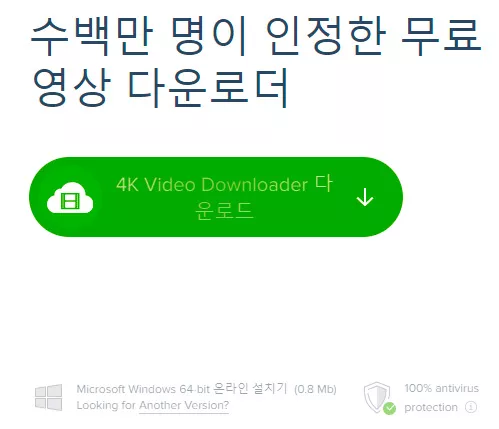
장점:
- 수많은 음성 및 영상 형식 지원
- 사용자에게 친숙한 인터페이스
- 고화질 지원
단점:
- 안드로이드(Android)와 아이폰(iPhone)에서 사용불가
- 영상을 다운로드 하기 전에 추가 파일들을 다운로드 하여야 함
4.SnapTube
이 응용프로그램은 한 번에 유튜브 영상들을 다운받기를 원하는 사람들에게 최적화 되었습니다. 사용하기 편한 응용프로그램으로 사용하는데 100%보안을 보장합니다.
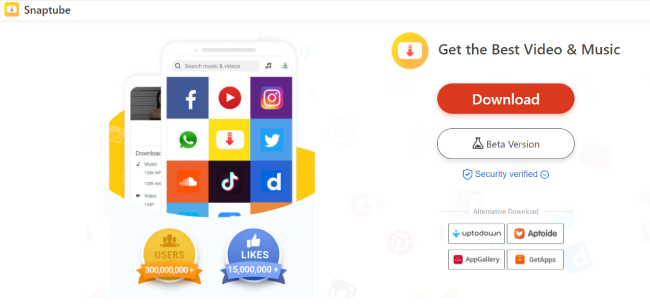
장점:
- 다운로드 제한 없음
- 편리한 영상 시청
- 가볍고 안전함
단점:
- 구글 플레이 스토어(Google Play Store)에서 사용 불가
- 광고 포함
5.TubeMate
유튜브 영상들을 다운로드하는데 도움을 주는 강력한 다운로드 응용프로그램입니다. 기기에 설치하여 몇 초 내에 영상들을 다운로드 할 수 있습니다.
장점:
- 무료 소프트웨어 및 사용자 친화 인터페이스
- 무료 음악 다운로드 가능
단점: 느린 다운로드 속도
자, 이들이유튜브 영상들을 다운로드하는데 사용할 수 있는 앱들입니다. 덧붙여, 삭제한 데이터를 복원하기를 원한다면, 아래에 나와있는 팁을 확인해 보십시오.
유용한 팁: 삭제한 유튜브 영상들을 아이폰에서 어떻게 복원합니까?
여기 삭제한 유튜브 영상을 아이폰(iPhone, 이하 ‘아이폰’)에서 복원하는데 사용할 수 있는 세가지 방법들이 있습니다. 차례대로 확인해 봅시다.
방법1: 백업(Backup)으로 삭제한 유튜브 영상 복원
삭제한 유튜브 영상을 복원하는데 가장 간단한 방법은 백업(backup)을 활용하는 것입니다. 백업을 만들어 놓았을 경우, 파일들의 위치를 찾아서 채널에 다시 업로드하거나 다른 곳에 위치시키십시오. 파일을 백업하지 않았다면, 두 번째 방법을 시도해 보십시오.
방법2: ‘archive.org’으로 삭제한 유튜브 영상 복원
이 방법을 시도하기 위해서, 삭제한 영상의 링크를 반드시 가지고 있어야만 합니다. 유튜브 이력에서 쉽게 링크를 찾을 수 있습니다. 링크를 가지고 있다면, 아래의 단계들을 따르십시오.
- 복원하고자 하는 영상의 링크 복사하십시오. “&”이후의 모든 것을 확실히 삭제하십시오.
- ‘https://archive.org/’로 들어가 그 영상의 링크를 붙여 넣으십시오.
- 화면에서 ‘archive.org’에 저장된 영상과 처음 크롤링(crawling)된 년도를 포함한 상세한 사항들을 확인할 수 있습니다.
- 이제 2014를 클릭하면, 크롤링(crawling)된 영상의 정확한 날짜와 시간을 확인할 수 있습니다.
- 날짜를 확인하고 나면, 그것을 클릭하십시오, 영상으로 바로 가게 될 것입니다. 이것이 바로 삭제된 영상을 확인할 수 있는 방법입니다.
이 방법은 좋지만, 여러 파일들을 복원하기를 원하는 경우 작동하지 않을 것입니다. 걱정하지 마십시오. 아이폰에서 직접적으로 데이터를 복원하는데 도움을 주는 다른 도구를 가지고 있습니다. 응용프로그램에 대해 알아볼 수 있는 마지막 방법을 확인해 봅시다.
방법3: 아이폰에서 삭제한 유튜브 영상을 직접 복원
영상과 같은 삭제한 데이터를 복원하고 싶다면, Tenorshare(테노셰어)가 만든 복원 도구, ‘UltData’를 사용할 수 있습니다. 이 소프트웨어는 다양한 기능들을 함께 가지고 있으며, 데이터를 즉시 복원할 수 있게 해줍니다. 메시지, 연락처 등을 포함한 거의 35개 이상의 파일들을 지원합니다. 게다가, 가장 최신 기기들과 호환가능 하고, 윈도우11(Windows 11)에서 작동합니다. Tenorshare UltData - 아이폰 데이터 복구를 사용하여 삭제한 데이터를 복원하는데 사용할 수 있는 단계들이 아래에 있습니다.
먼저, 공식 사이트에서 앱을 다운로드 하십시오. 이제, “iOS기기에서 데이터 복원”을 선택하십시오.

다음으로, 데이터를 확인하기 위해 기기를 스캔해야 합니다. 화면에서 사진, 영상, 연락처등과 같은 다른 옵션들을 보게 될 것입니다. 영상을 복원하기 위해서 영상 옵션을 클릭하십시오. 그 후, “스캔”을 클릭하십시오.

“모두보기”를 클릭하여 영상들을 미리 볼 수 있습니다. 파일들을 확인했다면, “컴퓨터로 복원”을 선택하십시오.

몇 초 내에, 삭제한 영상들이 복원 될 것입니다.

주의: 기기가 시스템에 연결되어 있는지 확인하십시오. 오류가 발생한 경우, 기기가 연결될 수 없습니다. 이를 해결하기 위해 “복원 모드 나가기”를 선택하십시오.
결론
적절한 도구를 가지고 있다면, 유튜브 영상들을 다운로드 하는 것은 복잡하지 않습니다. 어쩌다 영상을 다운로드 하는데 어떠한 문제들에 직면했다면, 앞서 언급한 팁들을 사용해 보십시오. 그리고, 중요한 파일들을 복원하는데 ‘UltData’를 사용하는 것을 잊지 마십시오.